Устраняем недостатки кожи в Фотошоп
Устраняем недостатки кожи в Фотошоп
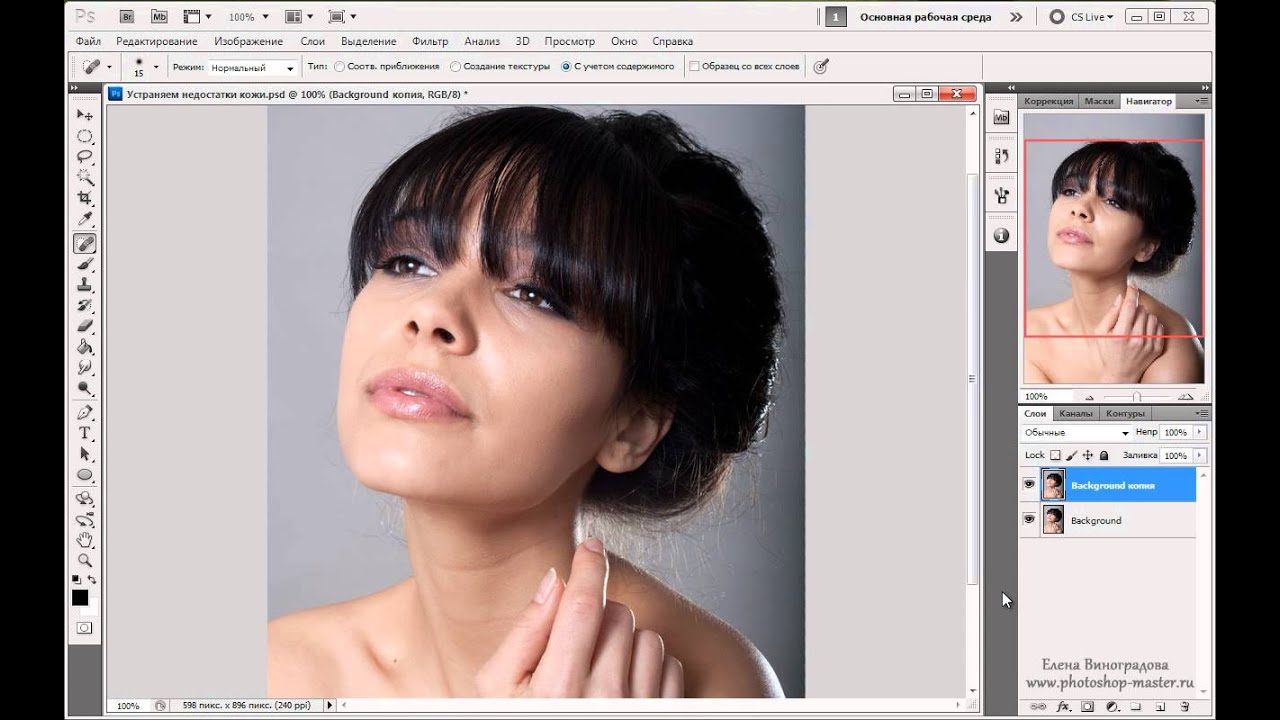 В этом уроке мы будем ретушировать кожу, устраняя её недостатки.
В этом уроке мы будем ретушировать кожу, устраняя её недостатки.
Сложность урока: Средний
Автор видеоверсии урока: Елена Виноградова
В этом уроке вы узнаете, каким образом я ретуширую кожу на фото, удаляя недостатки. Это мой первый урок и я надеюсь, что он поможет вам в ретушировании. Фото, которое я использую в уроке, взято из стока ChristopherMurrStock.
До:

После:

Первым делом откроем фото, которое мы будем ретушировать.
Не обрезайте его, так как вам предстоит использовать history brush tool (Инструмент "Архивная кисть") и если вы обрежете фото, то не сможете использовать инструмент. Обрезку можно сделать уже после ретуши или, обрезав, сохранить фото и вновь открыть его в фотошопе.
Шаг 1. Убираем шум.
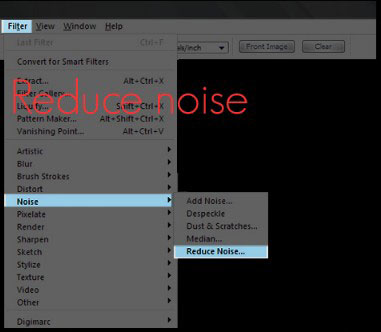
Убираем шум: Filter/Noise/Reduce Noise (Фильтр/Шум/Уменьшить шум).
Это действие сделает ваше фото более размытым, как вы можете видеть ниже.

Поставьте Strengt (Интенсивность) на 10 и установите остальные настройки на 0%.

Если вы хотите добавить больше блюра, вы можете использовать Advanced Reduce Noise (поставить галочку на "Дополнительно").

Тут вы сможете выбрать любой из каналов (красный, зеленый, синий) и также установить Strengt (Интенсивность) на 10 и Details (Сохранить детали) на 0%. Также хочу заметить, что эти значения определяются качеством самого фото.
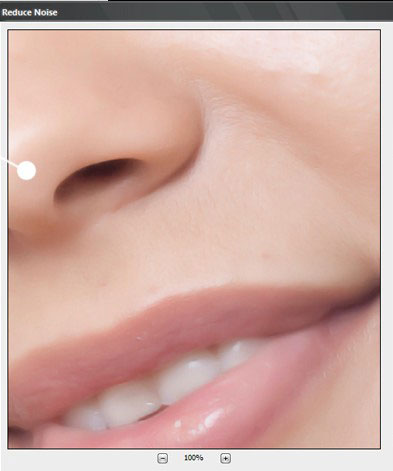
Шаг 2. Patch tool  (Инструмент "Заплатка")
(Инструмент "Заплатка")

Этот инструмент позволяет избавиться от недостатков кожи, создавая более свежий вид.
Шаг 3. History Brush  (Инструмент "Архивная кисть")
(Инструмент "Архивная кисть")
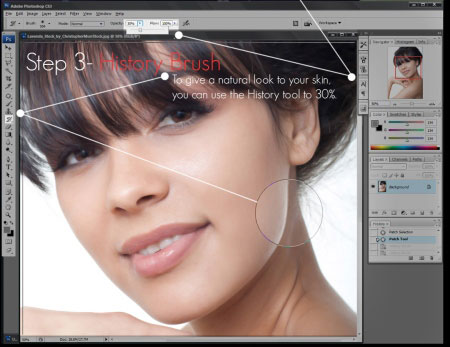
Чтобы придать вашей коже натуральный вид, вы можете использовать History brush tool (Инструмент "Архивная кисть") с непрозрачностью 30%.

После используйте History brush tool (Инструмент "Архивная кисть") с непрозрачностью 100%, чтобы восстановить первоначальную резкость глаз, губ, волос и носа.
Шаг 4. Добавляем шум.

Добавляем шум: Filter/Noise/Add Noise (Фильтр/Шум/Добавить шум).
В настройках указываем Amount (эффект) - 0,5
Distribution - uniform (Распределение - равномерная)
Ставим галочку на Monochromatic (монохромный).

Шаг 5. Резкость.
Добавляем резкость: Filter/Sharpen/Smart sharpen (Фильтр/Резкость/Умная резкость).

В настройках выбираем Advanced (Расширенный). На вкладке Sharpen (Усиление резкости) ставим Amount (эффект) 500%, Radius (радиус) 0,8 пикселей.

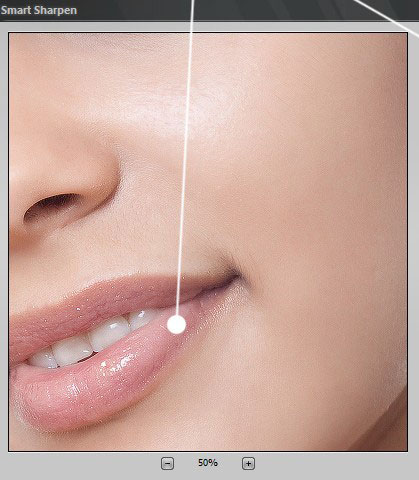
Вот и все. Надеюсь, что этот урок поможет вам сделать натуральное ретуширование кожи.

Вот еще несколько примеров ретуширования кожи, надеюсь, они вам понравятся.




Автор: SunFlowerButterfly.
Источник: sunflowerbutterfly.deviantart.com
Комментарии 375
автору Alexandra: а с веснушками круче....., но поставила 5
Спасибо за урок!
спасибо за урок
И еще )))
красиво!
Спасибо за урок!
хорошо!
Спасибо за урок!!!
Спасибо!!!
ретуш для альбома
Спасибо!
Спасибо!
Спасибо! Простой и эффективный урок.
спасибо!
спасибо.
Спасибо! Уроков по ретуши не бывает много..Это всегда полезно
Еще один вариант!
Все очень просто!
Спасибо!
спасибо за урок, очень понятный и интересный!
Спасибо. Очень понравилось качество кожи.
Исходник.
Спасибо! Отличный урок! Всё подробно и понятно! Первый опыт)))
Спасибо
Большое спасибо за урок!!!
Спасибо за урок!
Спасибо за Ваши уроки!
Спасибо за урок.
Спасибо за урок!
очень полезный урок...спасибо
Спасибо!
Спасибо за урок.
Спасибо)